1. DAKOQの主な機能
|
ログインする →「ログインする」 |
|
ログインし打刻機能を有効にします。 |
|
勤怠状況を確認する →「勤怠状況を確認する」 |
|
勤怠状況を確認することができます。 |
|
勤務時間を編集する →「勤務時間を編集する」 |
|
勤務時間を編集することができます。 |
2.1 ご利用の開始
ご利用開始に際し、管理部門等より会社ID、従業員ID、従業員パスワードをご確認ください。
2.1.1 アプリのインストール
iOS端末の場合App Store、Android端末の場合はGoogleプレイストアよりダウンロードします。
「DAKOQ™(ダコク)クイックスタートガイド」に ダウンロード用のQRコードが記載されておりますので、そちらもご利用できます。
ノート ストアアプリで「DAKOQ」で検索してください。
2.1.2 スマートフォン設定
スマートフォンの設定で「位置情報サービス」「Bluetooth」をONに設定してください。またインターネット通信が可能な環境でご利用ください。
2.1.3 ログイン
アプリを起動し会社ID、従業員ID、従業員パスワードを入力しログインしてください。
2.2 日々の作業
DAKOQをインストールした状態でスマートフォンを携行していただくだけで、特別必要な操作はありません。なお、前日の勤務時間が12時頃に通知されますので内容をご確認いただき必要に応じて勤務時間の編集を行なってください。
2.3 月次の作業
月次操作はありません。
3.1 ログイン画面を表示しログインする
アプリを起動するとログイン画面が表示されます。
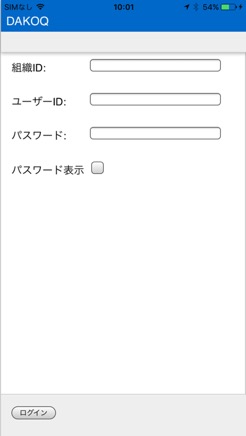
図 3‑1 ログイン画面
会社ID、従業員ID、従業員パスワードを入力しログインをタップします。
4.1 出勤簿を表示する
ログイン後当月出勤簿が表示されます。
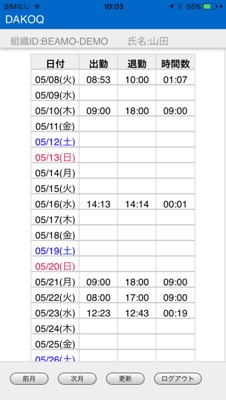
図 4‑1 出勤簿画面
5.1 月次出勤簿を表示する
ログインすると当月出勤簿が表示されます。
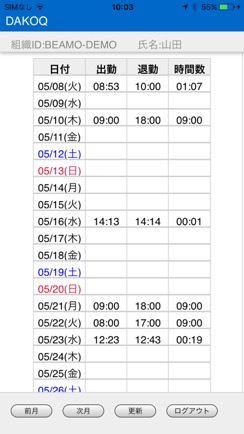
図 5‑1 出勤簿画面
5.2 編集画面を表示し編集を行う
編集したい日の行をタップし表示された画面に変更したい時間とその理由を入力します。
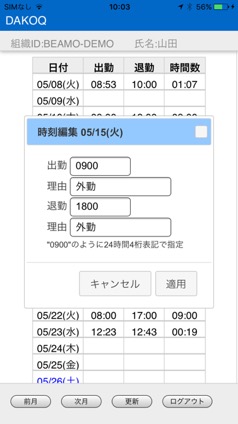
図 5‑1 勤務時間編集画面